Jak nagrać kreskę geometrii na komputerze bez opóźnień [2 sposoby]
Geometry Dash to gra wyścigowa, która łączy wyścigi i umiejętności w jedno i zawiera wiele ścieżek dźwiękowych różnych artystów muzycznych. Dlatego wielu z Was chce, aby Twoje doświadczenia z gier wyścigowych były udostępniane, co prowadzi do nagrywania Geometry Dash na PC. Kto nie chciałby oglądać na większym ekranie, prawda? Jeśli masz problemy, w tym poście znajdziesz dwa szczegółowe samouczki dotyczące nagrywania Geometry Dash na komputerze; nic nie mówiąc, czytaj dalej!
Lista przewodników
Najlepszy sposób na nagranie kreski geometrii na komputerze PC [wysoka jakość] Jak używać OBS do nagrywania kreski geometrii na komputerze z systemem Windows Przydatne wskazówki dotyczące nagrywania wysokiej jakości kreski geometrycznej na komputerze Często zadawane pytania dotyczące nagrywania rozgrywki w Geometry DashNajlepszy sposób na nagranie kreski geometrii na komputerze PC [wysoka jakość]
Jeśli chodzi o ścieżki dźwiękowe dostarczane przez Geometry Dash PC i ich płynną grafikę, szukasz narzędzia do nagrywania, które jest w stanie sprostać tym wymaganiom. Na szczęście jest AnyRec Screen Recorder który oferuje pełną swobodę nagrywania gier bez utraty jakości i żadnych opóźnień. To lekkie, bezpłatne oprogramowanie zawiera wyspecjalizowany rejestrator gier, który może nagrywać dźwięk z kamery internetowej i mikrofonu w tym samym czasie, co dźwięki, muzyka i dialogi Geometry Dash. Co więcej, dzięki temu programowi możesz edytować nagrane wideo w rejestratorze Geometry Dash.

Nagrywaj grę Geometry Dash jednocześnie za pomocą mikrofonu i kamery internetowej.
Skorzystaj z akceleracji sprzętowej, aby zachować wysoką jakość nagrywania bez opóźnień.
Rozpocznij/zatrzymaj nagrywanie i rób zrzuty ekranu podczas gier za pomocą skrótów klawiszowych.
Pracuj szybko zarówno na komputerach z najwyższej półki, jak i z niższej półki.
Bezpieczne pobieranie
Bezpieczne pobieranie
Krok 1.Po uruchomieniu AnyRec Screen Recorder, kliknij przycisk „Rejestrator gier”. Sprawdź, czy okno gry Geometry Dash jest otwarte w celu nagrywania.

Krok 2.Kontynuuj, klikając przycisk „Wybierz grę” i wybierz opcję Geometry Dash. Najlepiej kliknąć przycisk „Ustawienia”, aby zmodyfikować ustawienia wideo i audio. Następnie kliknij przycisk „OK”.
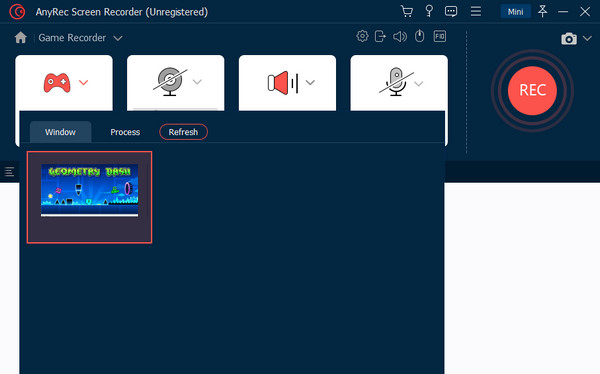
Krok 3.Jeśli planujesz Nagraj się, włącz przełącznik „Kamera internetowa” i „Mikrofon”. W międzyczasie musisz włączyć „Dźwięk systemowy”, aby nagrywać muzykę i dźwięki Geometry Dash.
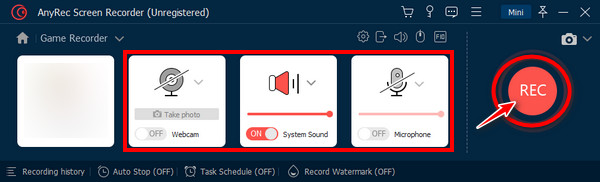
Krok 4.Po zastosowaniu wszystkiego kliknij przycisk „REC”. Po nagraniu Geometry Dash na komputerze kliknij przycisk „Stop”, aby zostać przekierowanym do okna Podglądu; stamtąd obejrzyj i edytuj swoje nagranie przed kliknięciem przycisku „Gotowe”.

Jak używać OBS do nagrywania kreski geometrii na komputerze z systemem Windows
Poza tym istnieje OBS Studio, które jest obecnie prawdopodobnie jednym z najbardziej znanych programów do nagrywania. Niezależnie od tego, czy chcesz przechwycić film, wideo czy grę, dzięki OBS możesz to łatwo osiągnąć. Jeśli masz dość opóźnionego i niskiej jakości nagranego wideo, OBS to kolejna warta wypróbowania opcja nagrywania Geometry Dash na komputerze.
Krok 1.Po uruchomieniu OBS Studio kliknij przycisk „Dodaj” w obszarze „Źródło” w lewym dolnym rogu ekranu. Następnie nazwij okno nagrywania, a następnie kliknij ponownie przycisk „Dodaj”, aby dołączyć ekran „Nagraj kreskę geometrii”.
Krok 2.Później kliknij przycisk „Ustawienia”, wybierz „Domyślne” i kliknij opcję „Przechwytuj nakładki innych firm (takie jak Steam)”. Kliknij przycisk „OK”, aby zapisać zmiany.
Krok 3.Kontynuuj, konfigurując system audio i używając OBS do przechwytywania dźwięku z gry, z mikrofonem lub bez, według własnego uznania, i kliknij przycisk „Rozpocznij nagrywanie”, aby rozpocząć przechwytywanie Geometry Dash na komputerze.
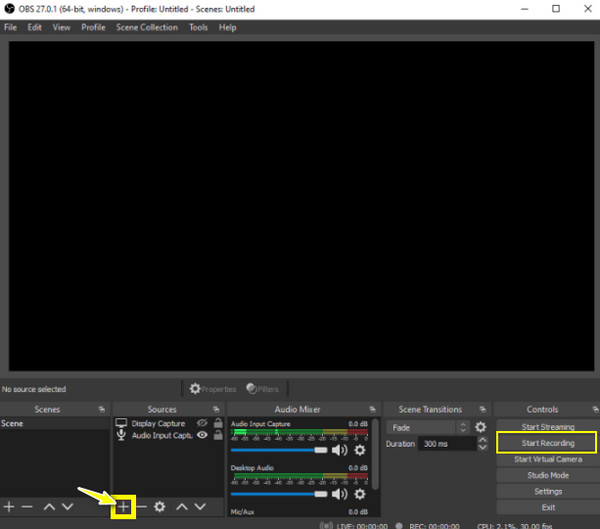
Przydatne wskazówki dotyczące nagrywania wysokiej jakości kreski geometrycznej na komputerze
Poza tym, że musisz wiedzieć, jak nagrać Geometry Dash na PC, nie powinieneś używać narzędzia, które po wyeksportowaniu traci jakość tylko po to, by nagrać rozgrywkę. Kiedy to zrobisz, możesz zauważyć opóźnienia i rozmycie obrazu podczas oglądania go ze znajomymi. Dlatego rozważ skorzystanie z czterech poniższych wskazówek.
- Pobierz odpowiednie oprogramowanie do nagrywania. Na szczęście istnieje wiele rejestratorów, które mogą być idealnym narzędziem do nagrywania Geometry Dash na komputerze. Problem pojawia się jednak wtedy, gdy Twój system nie spełnia jego wymagań. Tak więc, szukając narzędzia, musisz mieć na uwadze ilość miejsca w pamięci RAM i procesy procesora, więc upewnij się, że używasz lekkiego rejestratora ekranu.
- Upewnij się, że masz odpowiednie zasoby. Sugerowane zasoby umożliwiające uzyskanie doskonałego nagrania Geometry Dash obejmują 4 GB lub więcej pamięci RAM i dwa lub więcej rdzeni procesora. Dzięki temu możesz bez problemu rozpocząć grę wyścigową w tym samym czasie, co jej nagrywanie.
- Wybierz odpowiednie opcje. Kolejną rzeczą do rozważenia są ustawione opcje nagrywania. Ponieważ nie wszystkie mają te same funkcje, sprawdź, czy wybrane ustawienia odpowiadają wymaganiom komputera, a zwłaszcza jego rozmiarowi.
- Zmniejsz rozdzielczość ekranu gry. Zmniejszenie ekranu gry komputerowej pomoże również uzyskać jakość nagrywania Geometry Dash bez opóźnień. Zwykle gracze starają się minimalizować zasoby wykorzystywane na swoim komputerze.
Często zadawane pytania dotyczące sposobu przechwytywania rozgrywki Geometry Dash
-
Jak mogę zdobyć Geometry Dash na PC?
Aby pobrać tę wersję na system Windows, najpierw pobierz BlueStacks na swój komputer. Następnie zlokalizuj kreskę geometrii, wyszukując ją w pasku wyszukiwania; po znalezieniu kliknij go, aby zainstalować. Później dokończ logowanie Google, aby pomyślnie zainstalować grę.
-
Czy mogę nagrać Geometry Dash na telefonie komórkowym?
Tak. Oprócz wersji Geometry Dash na PC, gra jest dostępna na komputerach Mac, iPhone'ach i urządzeniach z Androidem. Po prostu użyj wbudowanego rejestratora na urządzeniu mobilnym, jeśli je posiadasz, aby nagrać Geometry Dash.
-
Jak zagwarantować brak opóźnień Geometry Dash podczas nagrywania na komputerze w OBS?
Na głównym ekranie OBS przejdź do opcji Wyjście, kliknij Nagrywanie i zmodyfikuj format nagrywania na FLV. Następnie kliknij przycisk OK, aby zastosować przekształcenia w ustawieniach. To działanie gwarantuje, że problemy z opóźnieniami zostaną zmniejszone i zapewnią płynne nagrywanie.
-
Gdzie OBS przechowuje na komputerze nagrany wykres geometrii?
Domyślnym miejscem docelowym wszystkich nagrań w OBS jest folder Wideo w głównych dokumentach. Możesz uzyskać do niego dostęp, klikając Plik > Pokaż nagrania.
-
Dlaczego OBS Studio nie nagrywa mojej gry Geometry Dash?
Jednym z częstych powodów, dla których OBS nie nagrywa Twojej gry, jest to, że nie ma wystarczających uprawnień do przechwytywania ekranu komputera. W przeciwnym razie zainstalowana wersja OBS jest nieaktualna lub przyczyną może być aktywna aplikacja zakłócająca możliwość nagrywania przez oprogramowanie.
Wniosek
Jak widać z napisanej treści, nagranie Geometry Dash w wysokiej jakości nie jest tak trudne, jak myślisz. Dzięki odpowiedniemu oprogramowaniu i kilku przydatnym wskazówkom możesz bez wysiłku uzyskać na komputerze doskonałe nagranie wideo Geometry Dash. Możesz używać OBS do nagrywania, ale niektórzy nie są zadowoleni z jego jakości; stąd, oto AnyRec Screen Recorder do pobrania na komputer, aby nagrać wszystko na ekranie bez utraty jakości, opóźnień i znaku wodnego. Nagraj grę Geometry Dash na PC za pomocą tego programu już dziś!
Bezpieczne pobieranie
Bezpieczne pobieranie
